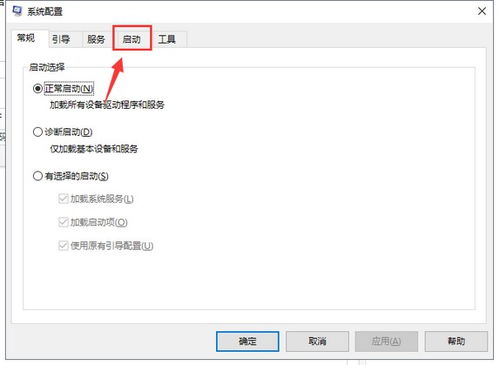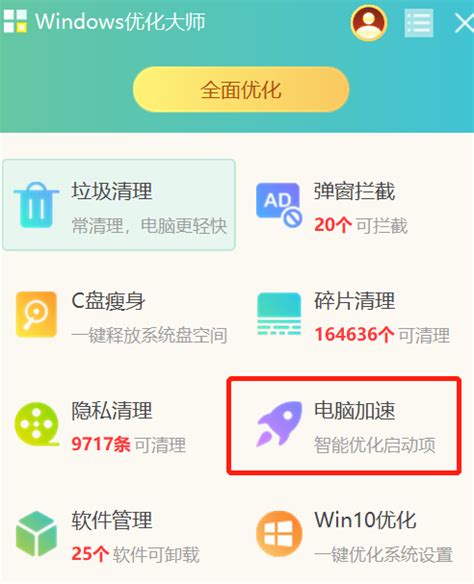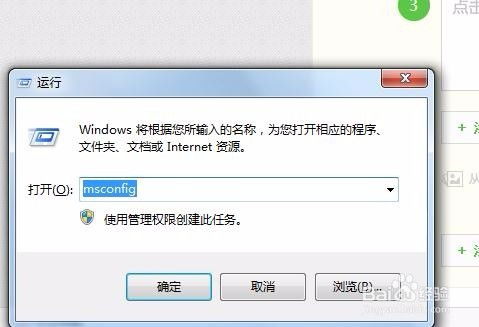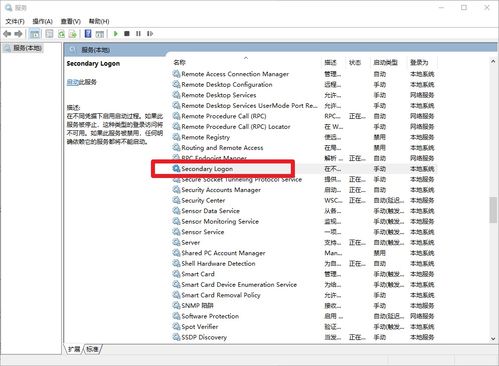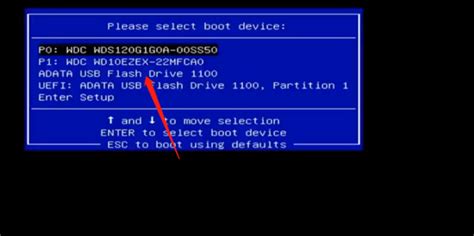如何查看并设置电脑启动项
如何查看设置电脑“启动项”
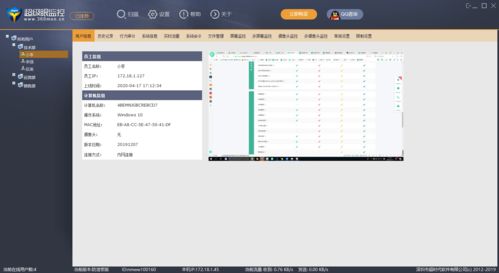
在使用电脑的过程中,我们可能会遇到需要查看或设置电脑启动项的情况。启动项,也被称为自启动程序或开机启动项,是指那些在电脑开机时自动运行的程序或服务。合理地管理启动项,可以加快电脑启动速度,提高系统运行效率,减少不必要的资源占用。下面,我们就来详细了解一下如何查看和设置电脑的启动项。

一、了解启动项的作用和影响
启动项的设置对于电脑的性能和用户体验至关重要。一方面,一些必要的启动项,如杀毒软件、系统服务等,可以确保电脑的安全和稳定运行;另一方面,过多的启动项,尤其是那些不必要的程序或服务,会拖慢电脑启动速度,甚至可能导致系统卡顿、崩溃等问题。因此,我们需要定期检查和优化启动项,确保电脑以最佳状态运行。

二、查看启动项的方法
方法一:通过任务管理器查看
1. 打开任务管理器:右键点击任务栏(或按下Ctrl+Shift+Esc组合键),选择“任务管理器”选项。
2. 切换到“启动”选项卡:在任务管理器窗口中,点击“启动”选项卡,即可看到所有启动项的列表。
3. 查看启动项信息:在列表中,你可以看到每个启动项的名称、发布者、状态(已启用/已禁用)以及启动影响(高/中/低)。这些信息有助于你判断哪些启动项是必要的,哪些是可以禁用的。
方法二:通过系统配置工具查看
1. 打开系统配置工具:按下Win+R组合键,输入“msconfig”命令,点击确定或回车,即可打开系统配置工具。
2. 切换到“启动”选项卡:在系统配置窗口中,点击“启动”选项卡,即可看到所有启动项的列表。
3. 查看和管理启动项:在这里,你可以勾选或取消勾选启动项前面的复选框,来启用或禁用它们。同时,你还可以查看每个启动项的描述信息,以便更好地了解它们的作用。
方法三:通过第三方工具查看
除了系统自带的工具外,还可以使用一些第三方工具来查看和管理启动项。这些工具通常具有更直观、更强大的功能,可以帮助你更轻松地找到并管理那些隐藏的启动项。例如,CCleaner、Advanced SystemCare等工具都提供了启动项管理功能。
三、设置启动项的方法
1. 禁用不必要的启动项
在查看启动项的过程中,你可能会发现一些不必要的程序或服务被设置为开机自启动。这些程序可能是你曾经安装过的软件,但在使用过程中已经不再需要它们自动运行。此时,你可以通过以下方法禁用这些不必要的启动项:
通过任务管理器禁用:在任务管理器的“启动”选项卡中,找到要禁用的启动项,右键点击它,选择“禁用”选项即可。
通过系统配置工具禁用:在系统配置的“启动”选项卡中,取消勾选要禁用的启动项前面的复选框,然后点击确定按钮即可。
2. 启用必要的启动项
有时候,你可能会不小心禁用了一些必要的启动项,导致电脑出现一些问题。此时,你可以通过以下方法重新启用这些启动项:
通过任务管理器启用:在任务管理器的“启动”选项卡中,找到要启用的启动项,右键点击它,选择“启用”选项即可。
通过系统配置工具启用:在系统配置的“启动”选项卡中,勾选要启用的启动项前面的复选框,然后点击确定按钮即可。
3. 调整启动项的优先级
虽然Windows系统并没有直接提供调整启动项优先级的功能,但你可以通过一些间接的方法来实现这一目的。例如,你可以将那些需要优先加载的程序设置为高优先级服务,或者通过调整程序在注册表中的启动顺序来改变它们的加载顺序。不过,这些方法需要一定的计算机知识和操作经验,不建议初学者尝试。
四、注意事项
1. 谨慎操作:在修改启动项之前,请确保你已经了解了每个启动项的作用和影响。不要随意禁用或删除未知的启动项,以免导致系统不稳定或数据丢失等问题。
2. 定期清理:随着时间的推移,你的电脑上可能会积累越来越多的启动项。因此,建议你定期清理那些不再需要的启动项,以保持系统的清洁和高效。
3. 备份重要数据:在进行任何涉及系统配置的修改之前,最好先备份你的重要数据。这样,即使操作失误导致系统出现问题,你也可以通过恢复备份来挽回损失。
4. 使用正版软件:尽量使用正版软件,并避免安装来源不明的程序。这样可以减少恶意软件和病毒对启动项的篡改和破坏。
5. 更新系统补丁:及时更新操作系统和软件的补丁,以修复可能存在的安全漏洞和性能问题。这有助于保护你的电脑免受恶意软件的攻击和侵害。
五、总结
查看和设置电脑的启动项是维护电脑性能和稳定性的重要步骤之一。通过合理地管理启动项,你可以加快电脑启动速度、提高系统运行效率,并减少不必要的资源占用。本文介绍了通过任务管理器、系统配置工具和第三方工具来查看和管理启动项的方法,并提醒你在操作过程中需要注意的事项。希望这些内容能够帮助你更好地管理你的电脑启动项,享受更加流畅和高效的电脑使用体验。
- 上一篇: 轻松掌握!彻底洗净花蛤泥沙的小妙招
- 下一篇: 轻松去除羽绒服油渍的小妙招
-
 如何将电脑设置为从光盘或U盘启动?资讯攻略12-06
如何将电脑设置为从光盘或U盘启动?资讯攻略12-06 -
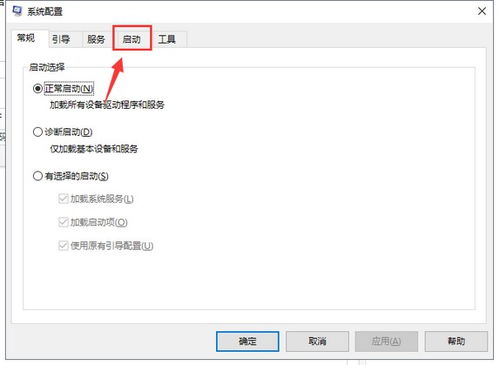 如何设置电脑启动项的命令是什么?资讯攻略11-17
如何设置电脑启动项的命令是什么?资讯攻略11-17 -
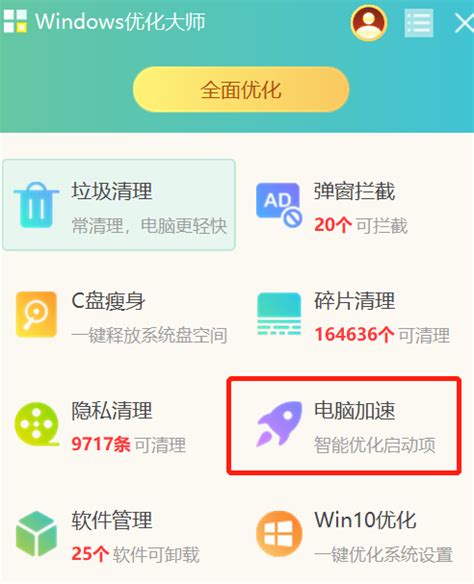 打造极速开机体验:优化你的启动项目秘籍资讯攻略10-28
打造极速开机体验:优化你的启动项目秘籍资讯攻略10-28 -
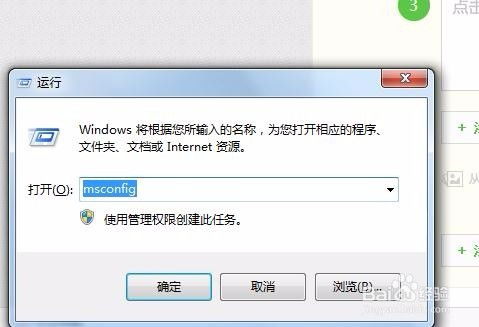 掌握技巧:轻松设置开机自动启动项资讯攻略11-05
掌握技巧:轻松设置开机自动启动项资讯攻略11-05 -
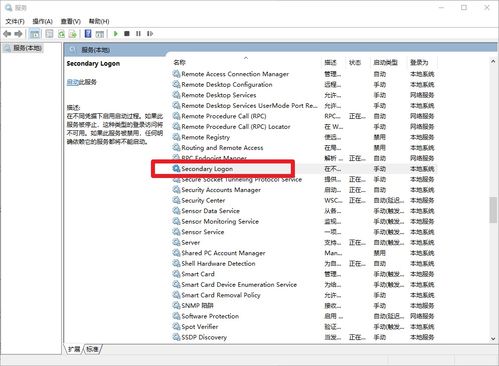 如何设置电脑Secondary Logon服务的启动类型资讯攻略10-26
如何设置电脑Secondary Logon服务的启动类型资讯攻略10-26 -
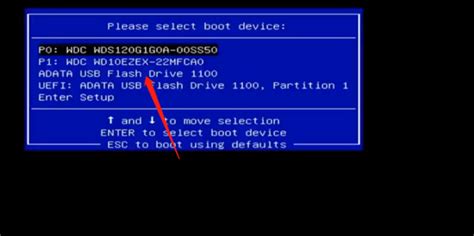 轻松学会:联想电脑BIOS设置,实现从U盘或光盘快速启动资讯攻略10-24
轻松学会:联想电脑BIOS设置,实现从U盘或光盘快速启动资讯攻略10-24